疑似回線ヘッドエンド終端(PWHT)の設定
PWHTの概要
疑似配線ヘッドエンド終端(PWHT)は、アクセスノードからのL2回線をサービスノードのL3サービスに直接接続します。
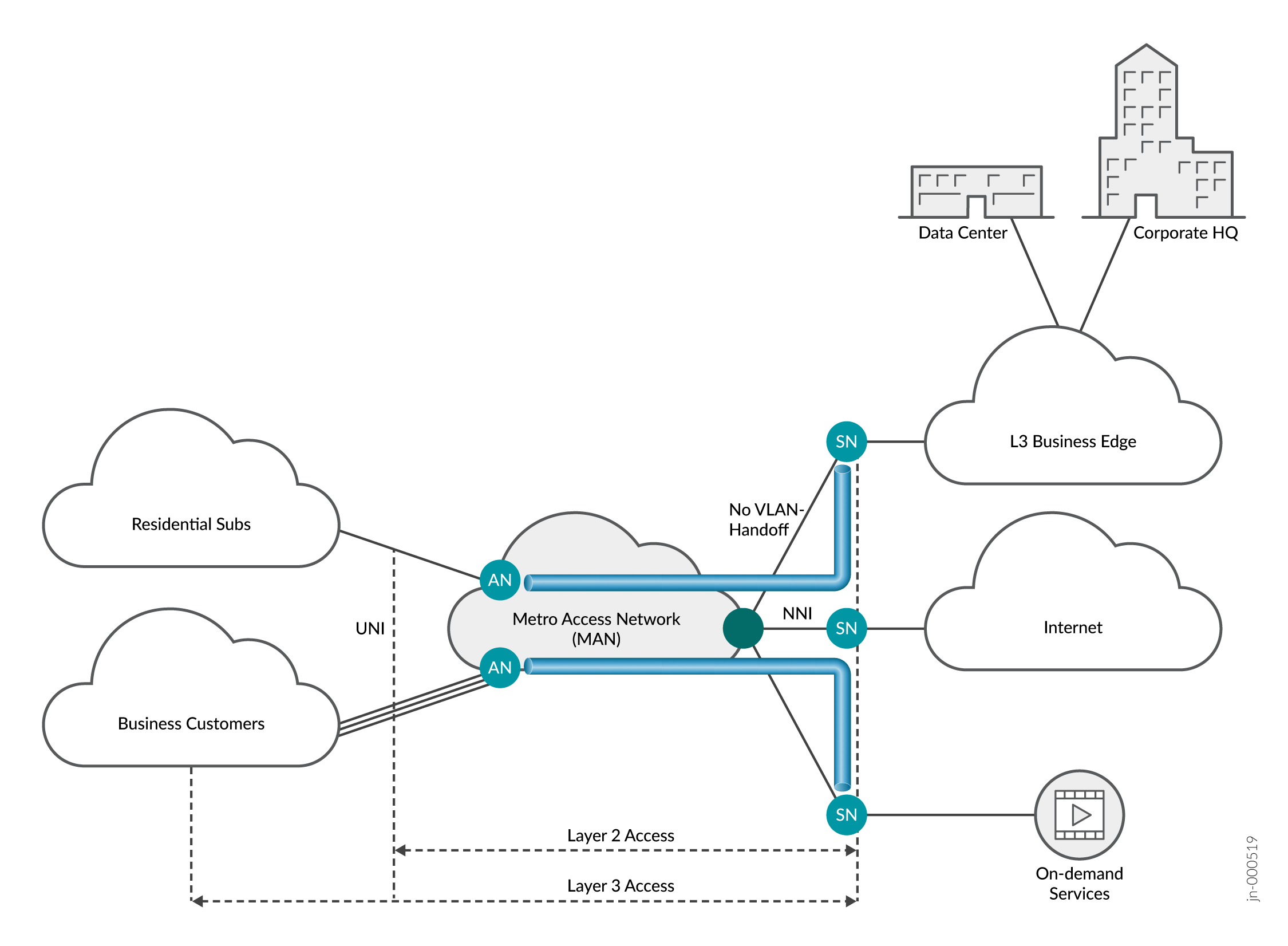
PWHTのメリット
-
PWHTでは、L2専用回線をプロバイダエッジ(PE)のL3サービス(L3VPNやEVPNなど)に直接接続することができます。従来の疑似回線はメトロエッジでしか接続できないため、PEルーターとメトロエッジルーター間でVPNハンドオフを行う必要があります。
PWHT RLT コンフィギュレーション モード
PWHTは、疑似回線サービスインターフェイス(ps)を論理トンネル(lt)または冗長論理トンネル(RLT)のいずれかに固定します。ロードバランシングでは、psインターフェイスがRLTに固定されている必要があります。
RLT が機能するには、RLT のメンバーである少なくとも 2 つの lt インターフェイスが必要です。各 lt インターフェイスは、異なるパケット転送エンジンに固定されます。
RLTのメンバーとして2つ以上の論理トンネルインターフェイスを追加すると、すべての lt メンバーがデフォルトでアクティブモードになります。RLTのメンバーとして最大32の論理トンネルを追加できます。
RLT に論理トンネルを 2 つだけ追加する場合は、次の 2 つの方法のいずれかでメンバーを構成できます。
-
1 つのメンバーはアクティブ・モードで、もう 1 つのメンバーはバックアップ・モードです
-
アクティブ モードの両方のメンバー (ターゲット設定の有無にかかわらず)
次の 3 つの PWHT RLT 構成がサポートされています。
アクティブ/バックアップモード
アクティブバックアップ モードでは、少なくとも 1 つの論理トンネル インターフェイス(lt)がアクティブ モードで、もう一方の lt インターフェイスがバックアップ モードになります。アクティブ lt に障害が発生すると、バックアップ lt がアクティブになります。ネットワークまたはハードウェアに障害が発生した場合は冗長性が得られますが、バックアップ ltの帯域幅を使用することはできません。
ターゲットを使用しないアクティブ/アクティブ モード
ターゲットを使用しないアクティブ/アクティブ モードでは、すべての RLT メンバーがアクティブにトラフィックを転送します。これにより、PWHTのすべての帯域幅を使用できます。トラフィックは、メンバーの lt インターフェイス間でロード バランシングされます。このモードでロードバランシングが正しく機能するには、フローアウェアトランスポート(FAT)ラベルを設定する必要があります。
ターゲティングを使用したアクティブ/アクティブモード
Junos OS リリース 23.1R1 以降、Business Edge のユースケースをターゲットとするアクティブ/アクティブモードがサポートされています。
ターゲット設定でアクティブ-アクティブ モードを使用すると、アンカー RLT のメンバーであるすべての lt インターフェイスがアクティブになります。ターゲティングを使用したアクティブ/アクティブ モードには、帯域幅の最大使用量に加えて、いくつかの利点があります。配信リスト(それぞれに少なくとも 1 つの lt を含む)を設定して、特定のインターフェイスへのトラフィックをターゲットにします。また、配信リストは、各リストに 1 つの LT しかない場合に、正確なトラフィック シェーピングとポリシングを保証します。
関連項目
PWHTアクティブバックアップモードの設定
アクティブバックアップモードは、PWHTのネットワークまたは機器に障害が発生した場合に冗長性を提供します。一方の論理トンネル インターフェイス(lt)はアクティブにトラフィックをPWHTに通し、もう一方の lt はバックアップ モードで待機します。ltインターフェイスの1つがバックアップモードであるため、サービスインターフェイスで使用可能な帯域幅を十分に活用できません。
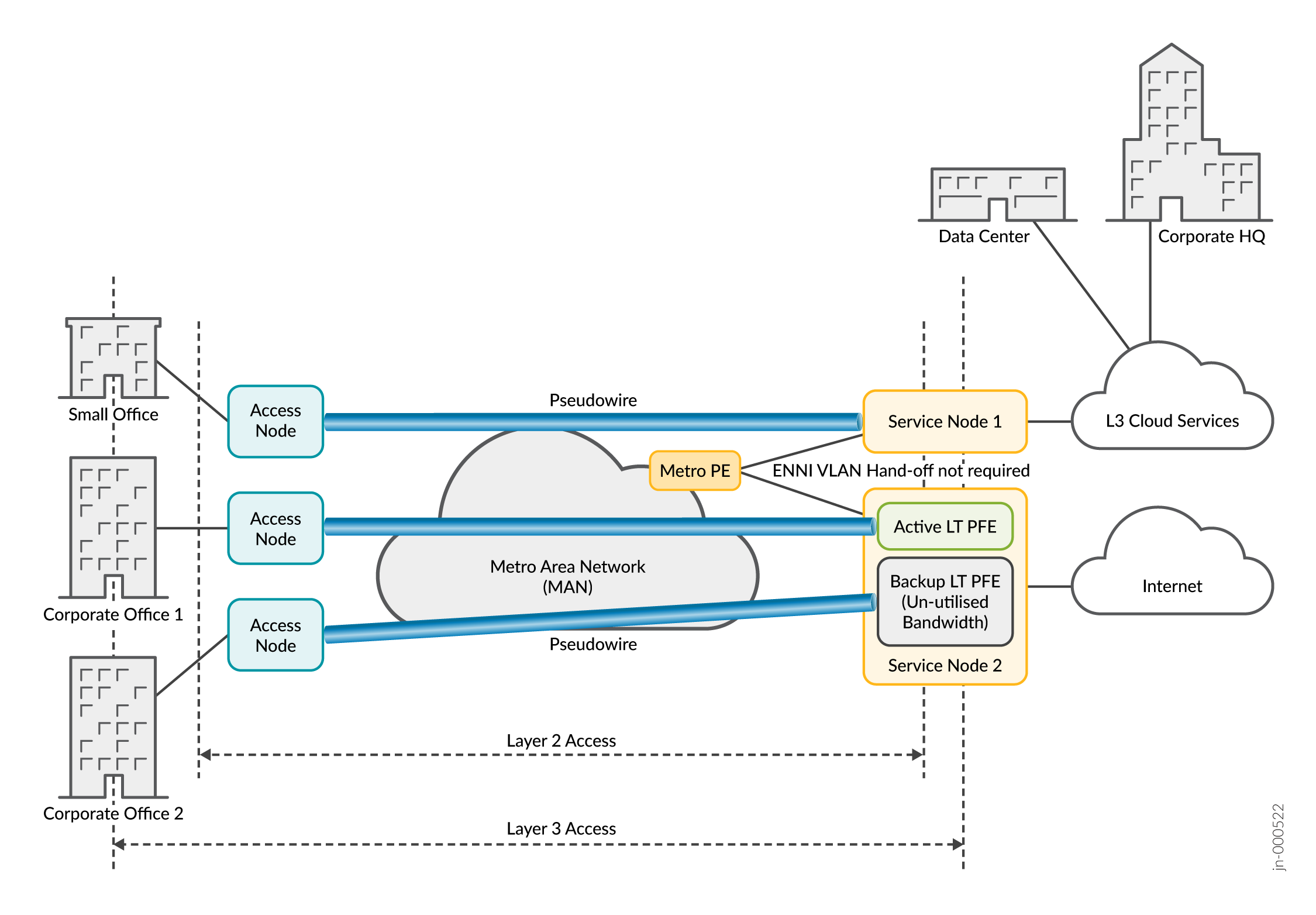
アクティブバックアップモードの利点
-
ネットワークの冗長性
-
簡単な設定
設定
アクティブバックアップモードを設定するには、まず疑似回線サービスインターフェイスと、2つの論理トンネルインターフェイスを持つ冗長論理トンネル(RLT)を設定します。
論理トンネルインターフェイスと冗長論理トンネルの設定方法については、 論理トンネルインターフェイスを使用した論理システムの接続を参照してください。
疑似回線インターフェイスの設定方法については、 MPLS 疑似配線の設定を参照してください。
-
1 つの論理トンネル インターフェイス(lt)をアクティブ インターフェイスとして設定します。
[edit interfaces rlt-name] user@host# set redundancy-group member-interface lt-interface-name active
-
2 番目の lt インターフェイスをバックアップ インターフェイスとして設定します。
[edit interfaces rlt-name] user@host# set redundancy-group member-interface lt-interface-name backup
動作検証
show interfaces redundancy rlt-numberを使用して、RLT内のltインターフェイスのステータスを確認します。以下の例では、プライマリ lt インターフェイスを使用して両方の lt インターフェイスとのトラフィックをオンラインで渡す RLT を示しています。
[edit] user@host# run show interfaces redundancy rlt0 Interface State Last change Primary Secondary Current status rlt0 On Primary 00:01:24 lt-0/0/10 lt-1/0/10 both up
構成の検証
show interfaces コマンドを使用して、アクティブバックアップの設定を確認します。RLT 内の各メンバー lt インターフェイスが、アクティブまたはバックアップのステータスとともに表示されます。lt をアクティブまたはバックアップステータスに変更するには、必要に応じて上記のいずれかの手順を繰り返します。
[edit]
user@host# show interfaces rlt0
rlt0 {
redundancy-group {
member-interface lt-0/0/10 {
active;
}
member-interface lt-1/0/10 {
backup;
}
}
}
詳細については、 redundancy-group (Redundant Tunnel) を参照してください。
ターゲットを設定しない PWHT アクティブ/アクティブ モードの設定
ターゲットを使用しないアクティブ-アクティブモードでは、アンカー冗長論理トンネル(RLT)のすべてのメンバー論理トンネルインターフェイス(lt)がアクティブステータスになります。トラフィックは、アクティブな lt インターフェイス全体で自動的に管理されます。これにより、PWHT 接続用に予約された帯域幅の使用が最大化されます。は、このモードでトラフィックがどのように転送されるかを示します。
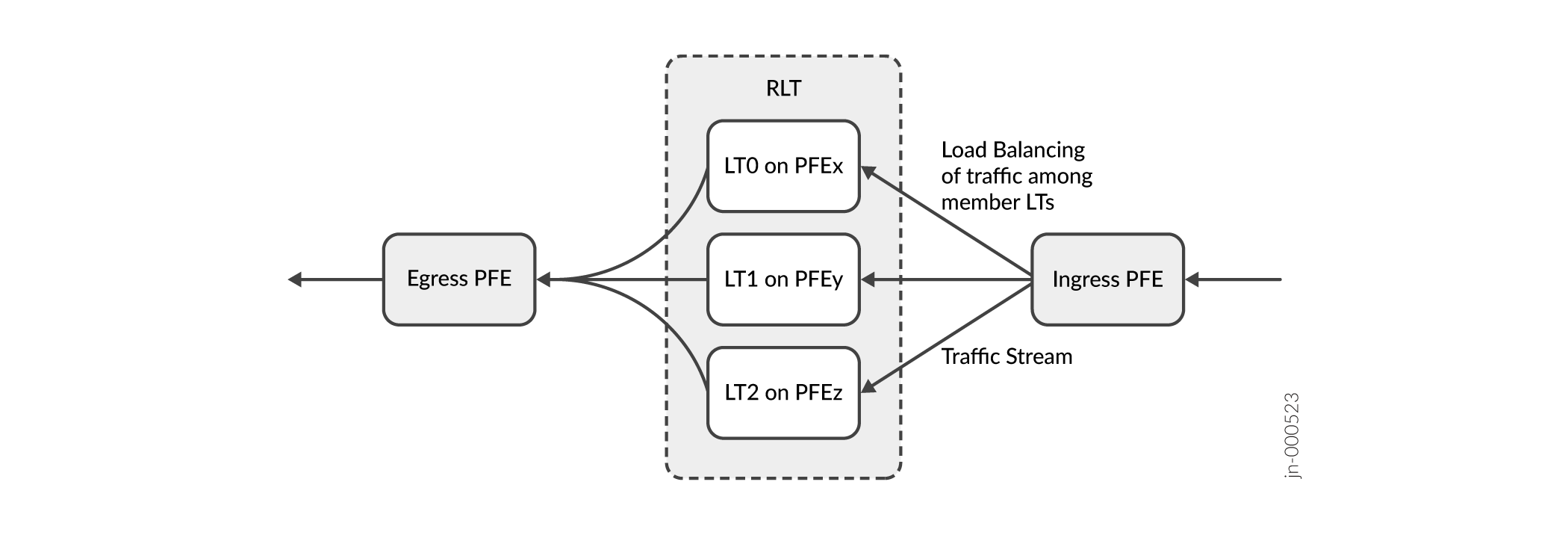
ターゲティングを使用しないアクティブ/アクティブモードの利点
-
スタンバイモードで帯域幅が無駄になることはありません。
-
自動ロードバランシング。トラフィックは、すべてのアクティブな lt インターフェイス間で均等に分散されます。
設定
ターゲットなしでアクティブ-アクティブ モードを設定するには、まず少なくとも 2 つの論理トンネル インターフェイスで疑似回線サービス インターフェイスと冗長論理トンネル(RLT)を構成します。
疑似回線インターフェイスの設定方法については、 MPLS 疑似配線の設定を参照してください。
論理トンネルインターフェイスと冗長論理トンネルの設定方法については、 論理トンネルインターフェイスを使用した論理システムの接続を参照してください。
手順
-
すべてのメンバー lt インターフェイスをアクティブ モードに設定します。メンバー lt インターフェイスが 2 つ以上ある場合、インターフェイスはデフォルトでアクティブになります。
[edit interfaces rlt-name] user@host# set redundancy-group member-interface lt-interface-name
-
L2回線でFATフローラベルを有効にします。FAT フロー ラベルを使用すると、アップストリーム トラフィックのロード バランシングを行うことができます。FAT ラベルが有効になっていない場合、トラフィックはアクティブな lt インターフェイス間でロード バランシングされません。
[edit protocols] user@host# set protocols l2circuit neighbor neighbor-id interface ps-service-interface virtual-circuit-id circuit-id flow-label-receive flow-label transmit
ターゲットを使用したPWHTアクティブ/アクティブモードの設定
ターゲットを使用したアクティブ-アクティブ モードでは、すべての論理トンネル インターフェイス (lt) がアクティブ状態になります。lt インターフェイスは、アンカー冗長論理トンネル(RLT)のメンバーです。このモードでは、正確なトラフィック シェーピングとポリシングを保証できます。 図 4 、ターゲティングを使用したアクティブ/アクティブモードがRLT内でどのように機能するかを示しています。
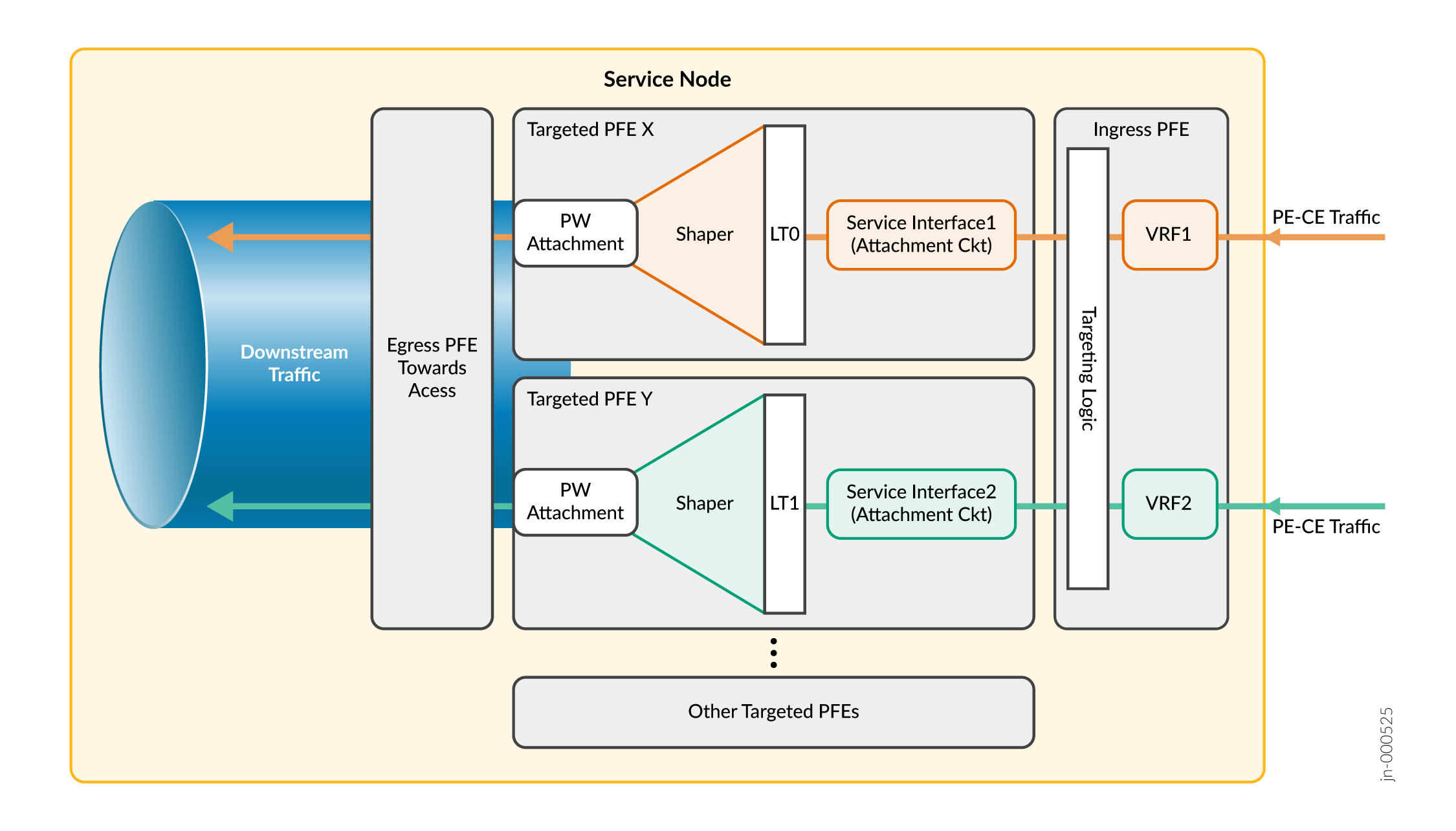
ターゲティングを使用したアクティブ/アクティブモードの利点
-
トラフィックを特定のインターフェイスにターゲティングします。
-
利用可能な疑似配線の帯域幅を最大限に活用します。
-
配信リストを使用したトラフィックシェーピングとポリシング
設定
ターゲティングでアクティブ/アクティブモードを設定するには、まず疑似回線サービスインターフェースとRLTを設定します。RLT のメンバーとして少なくとも 2 つの lt インターフェイスが必要です。
疑似回線インターフェイスの設定については、 MPLS 疑似配線の設定を参照してください。
論理トンネルインターフェイスと冗長論理トンネルの設定については、 論理トンネルインターフェイスを使用した論理システムの接続を参照してください。.
手順
-
すべてのメンバー lt インターフェイスをアクティブ モードに設定します。2つ以上のltインターフェイスがRLTのメンバーである場合、すべての lt インターフェイスがデフォルトでアクティブになります。
[edit] user@host# edit interfaces rlt-name [edit interfaces rlt-name] user@host# set redundancy-group member-interface lt-interface-name
-
疑似回線インターフェイス(ps)を手動ターゲティングに設定します。
[edit interfaces] user@host# set interfaces ps-interface-name targeted-options type manual
-
論理トンネル インターフェイス(lt)を配信リスト(dl)に割り当てます。
注:正確なトラフィックシェーピングとポリシングを行うには、各配信リストに含まれる lt インターフェイスは 1 つだけである必要があります。複数の lt インターフェイスが配信リストに含まれている場合、シェーピング機能とポリシング機能は保証されません。
[edit interfaces] user@host# set interfaces lt-name logical-tunnel-options distribution-list dl-name
-
配信リストを疑似回線インターフェイスに割り当て、配信リストをプライマリおよびバックアップとして設定します。 図 5 に、保証されたシェーピングとポリシングのトラフィック フローを示しています。
[edit interfaces] user@host# set interfaces ps-interface-name unit unit-number targeted-distribution primary-list dl-name user@host# set interfaces ps-interface-name unit unit-number targeted distribution backup-list dl-name
図 5: シェーピングとポリシングが保証されたアクティブ-アクティブモード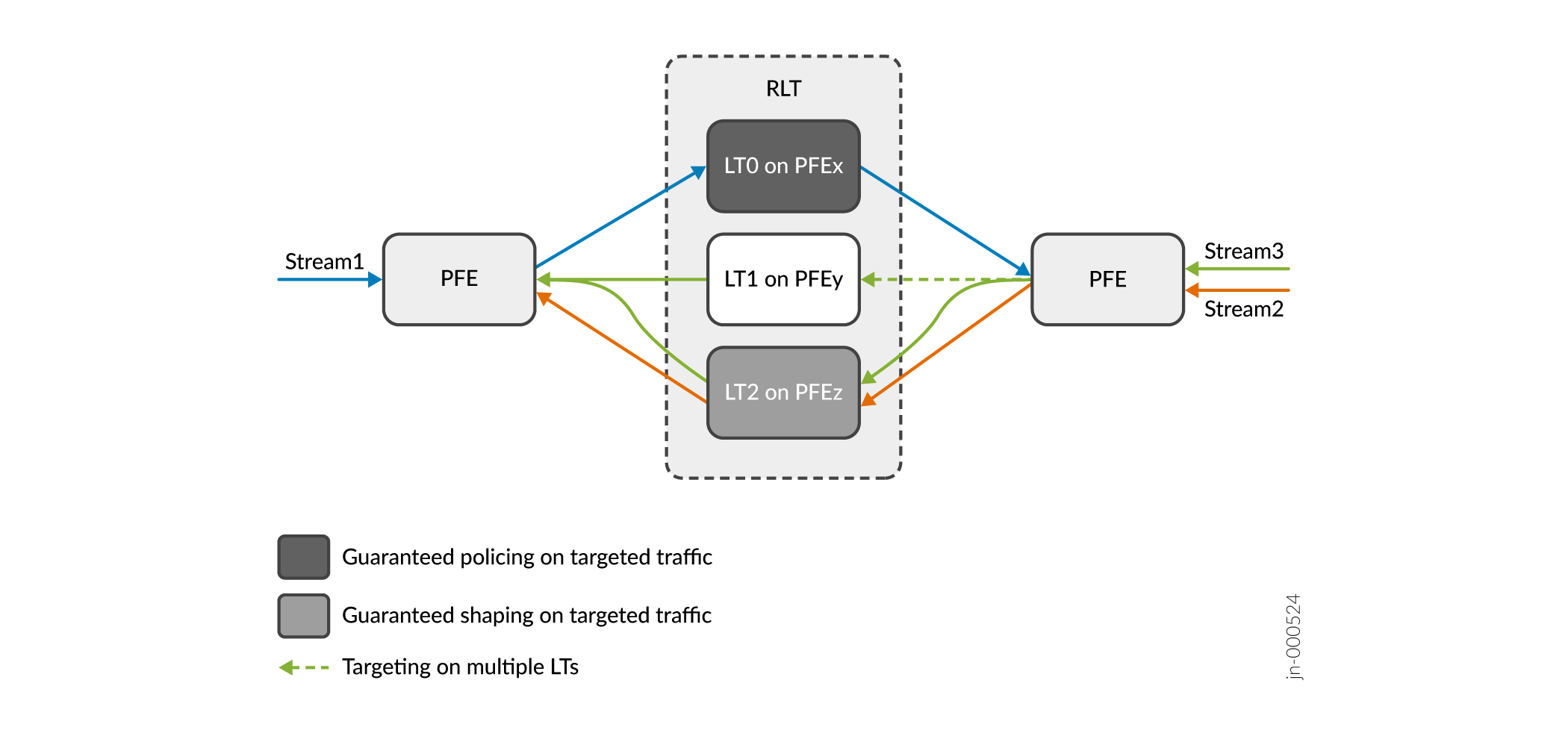
サンプル構成
設定モードから、show interfacesコマンドを入力して設定を確認します。
[edit]
user@host# show interfaces
rlt0 {
redundancy-group {
member-interface lt-0/0/0;
member-interface lt-1/0/0;
}
}
lt-0/0/0 {
logical-tunnel-options {
distribution-list L0;
}
}
lt-1/0/0 {
logical-tunnel-options {
distribution-list L1;
}
}
ps1 {
anchor-point {
rlt0;
}
targeted-options {
type manual;
}
unit 0 {
encapsulation ethernet-ccc;
}
unit 1 {
family inet {
address 192.168.1.2/24;
}
targeted-distribution {
primary-list L0;
backup-list L1;
}
}
}変更履歴
サポートされる機能は、使用しているプラットフォームとリリースによって決まります。 特定の機能がお使いのプラットフォームでサポートされているかどうかを確認するには、 Feature Explorer をご利用ください。
